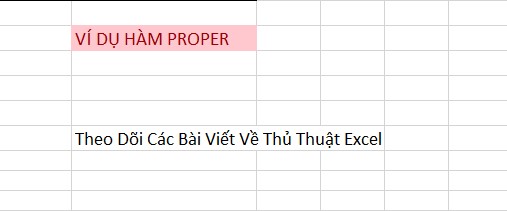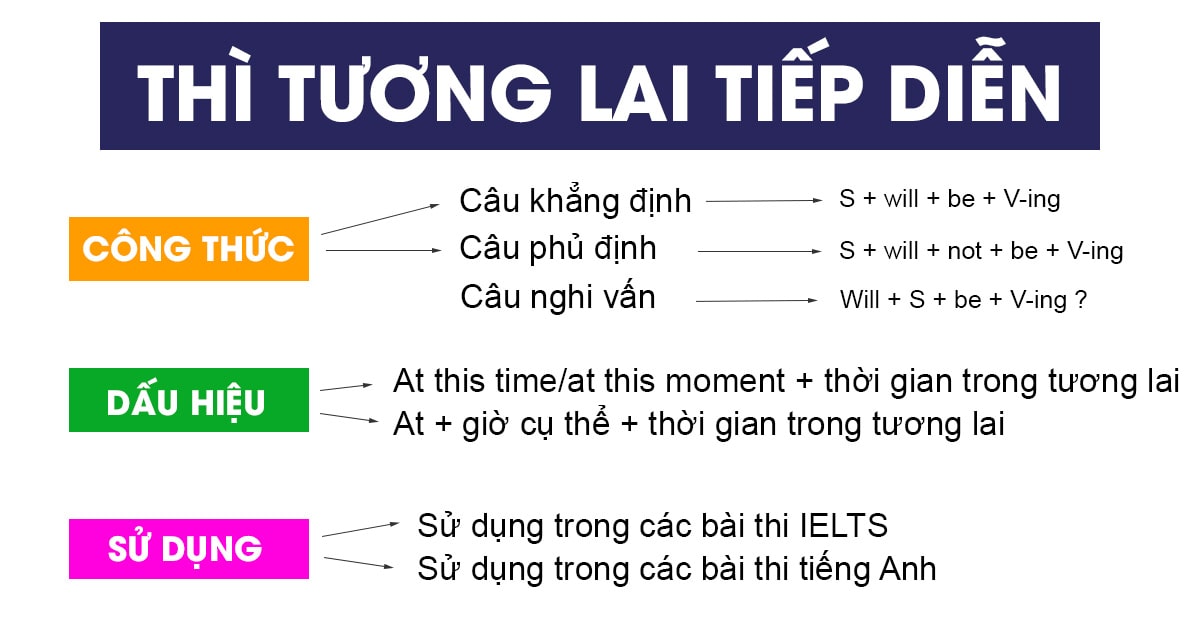Hướng dẫn cách sử dụng 2 tài khoản Facebook trên iPhone đơn giản, hiệu quả
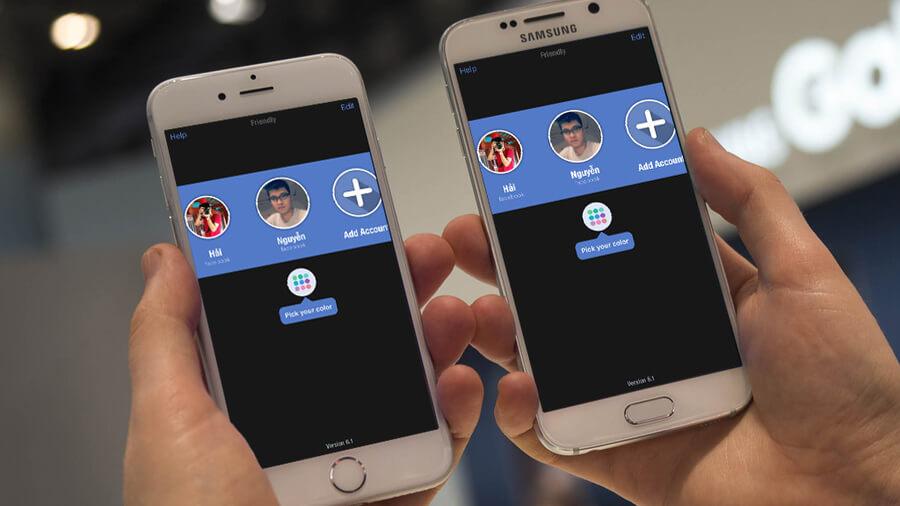
Nếu những bạn có từ 2 tài khoản facebook trở lên sẽ rất thắc mắc cách sử dụng 2 tài khoản facebook trên iPhone như thế nào. Liệu có được dùng song song nhiều tài khoản facebook cùng lúc trên một chiếc điện thoại iPhone hay chỉ có thể chuyển đổi qua lại để sử dụng? Nếu bạn đang muốn tìm câu trả lời cho vấn đề trên, theo dõi bài viết dưới đây của Phúc Bồ Store. Chúng tôi sẽ giải đáp và hướng dẫn chi tiết những cách sử dụng nhiều tài khoản facebook cùng lúc trên iPhone nhé!
- Tử vi vui 12 cung hoàng đạo thứ 2 ngày 13/11: Kim ngưu thích đâm đầu vào rắc rối, Cự giải bỏ cuộc chơi.
- Màu đỏ là gì? Màu đỏ mang ý nghĩa gì trong cuộc sống
- Câu Kỷ Tử Có Thật Sự Tốt Cho Sức Khỏe?
- Công thức tính diện tích hình vuông, tính chu vi hình vuông
- TOP 16 phim Châu Tinh Trì đặc sắc, hay nhất mọi thời đại bạn không thể bỏ qua
Những cách sử dụng 2 tài khoản facebook trên iPhone
Để giải quyết bài toán làm cách nào để dùng nhiều tài khoản facebook, Phúc Bồ giới thiệu đến bạn đọc những cách sử dụng 2 tài khoản facebook trên iPhone cực hay, đơn giản hiệu quả nhất!
Bạn đang xem: Hướng dẫn cách sử dụng 2 tài khoản Facebook trên iPhone đơn giản, hiệu quả
Sử dụng ứng dụng Friendly
Nếu facebook không cho phép sử dụng nhiều tài khoản cùng 1 lúc, bạn có thể tham khảo ứng dụng Friendly để giải quyết bài toán này như sau nhé.
- Bước 1: Vào Appstore trên iPhone > Tìm kiếm ứng dụng Friendly for Facebook > Tải ứng dụng về máy.
- Bước 2: Sau khi tải xong, bạn mở ứng dụng lên.
- Bước 3: Nhấn chọn biểu tượng hình dấu + để thêm tài khoản.
- Bước 4: Nhấp vào Facebook > Đăng nhập thêm tài khoản mới như bình thường.
- Bước 5: Nhấn vào biểu tượng hình người để đăng nhập thêm nhiều tài khoản.
- Bước 6: Lặp lại các thao tác như từ bước 3 để tạo thêm tài khoản mới.
- Bước 7: Tạo xong 2 tài khoản, bạn nhấn vào biểu tượng hình người ở góc dưới cùng bên phải màn hình để chuyển đổi các tài khoản qua lại với nhau.
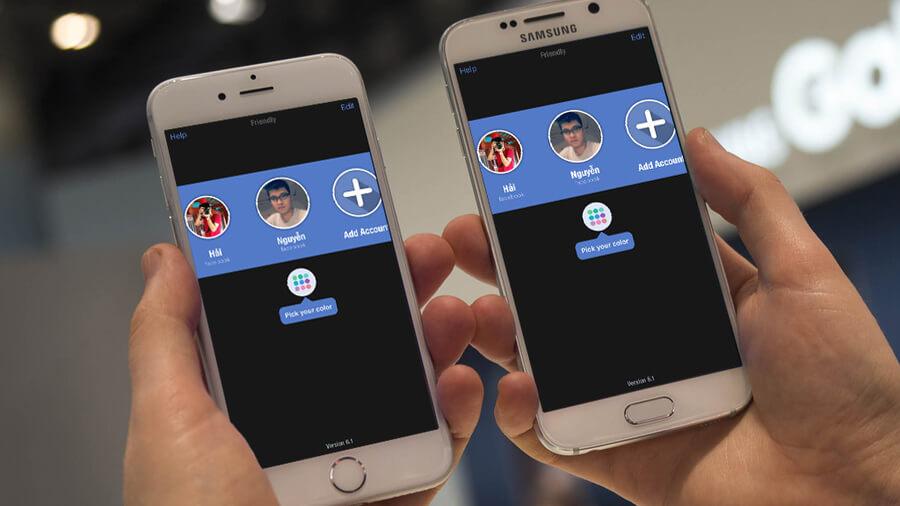
Xem thêm: Cách sử dụng 2 sim trên iPhone 12 Pro Max chuẩn, chi tiết cực đơn giản
Sử dụng ứng dụng Facebook Lite
Facebook không hỗ trợ người dùng sử dụng ứng dụng facebook Lite trên Appstore. Do vậy bạn cần đổi địa chỉ IP trên máy mới có thể tải về và sử dụng app này.
- Bước 1: Truy cập ứng dụng Appstore > Nhấn chọn biểu tượng tài khoản.
- Bước 2: Chọn mục có chứa email của bạn > Chọn quốc gia/Vùng.
- Bước 3: Tìm rồi thay đổi quốc gia hiện tại sang nước Các Tiểu Vương Quốc Ả Rập Thống Nhất (UAE).
- Bước 4: Nhấn vào Đồng ý các tài khoản > Nhấn Đồng ý một lần nữa để xác nhận.
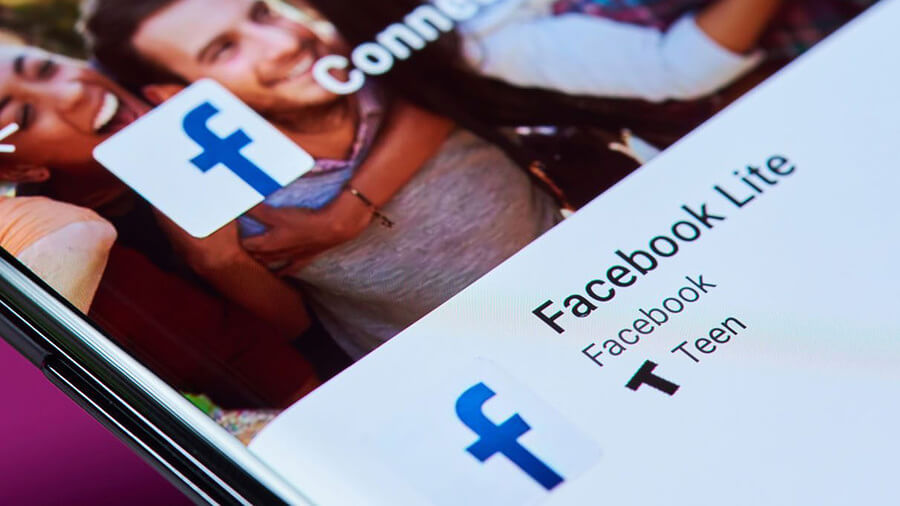
- Bước 5: Ở mục Phương thức thanh toán (Payment Method), chọn mục Không có (None) > Kéo xuống bên dưới điền thông tin ở mục Đường, Thành Phố, Quốc gia. Các thông tin bạn có thể lấy ở Google > Nhấn Next.
- Bước 6: Truy cập lại ứng dụng Appstore rồi tìm kiếm ứng dụng facebook lite > Tải ứng dụng về.
- Bước 7: Truy cập để mở ứng dụng lên > Đăng nhập tài khoản facebook thứ 2 rồi sử dụng như bình thường.
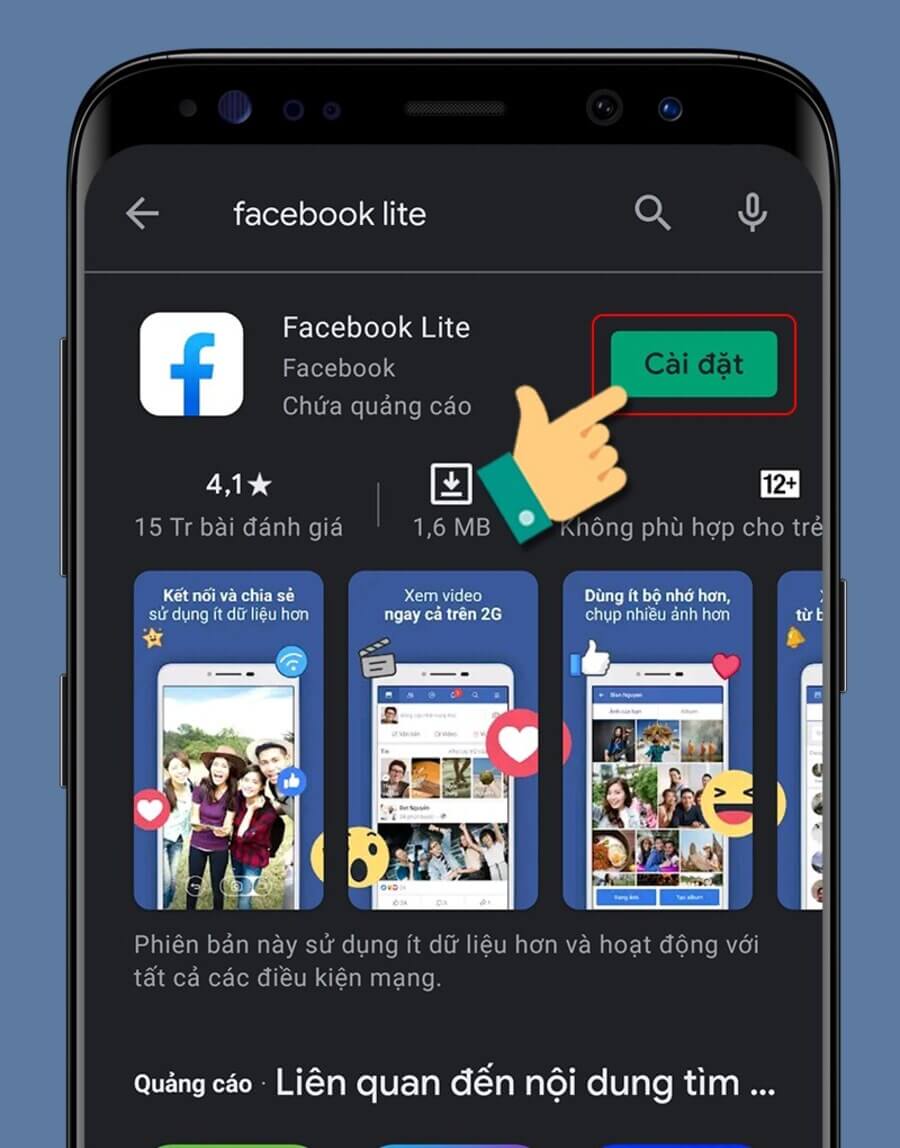
Sử dụng ứng dụng Facebook ++
Cách sử dụng 2 tài khoản facebook trên iPhone đơn giản không thể bỏ qua đó là dùng ứng dụng Facebook ++. Dưới đây là hướng dẫn chi tiết bạn nên tham khảo.
- Bước 1: Sao chép đường link ftios.vn/install vào safari của điện thoại iPhone > Nhấn chọn ngôn ngữ tiếng Việt rồi cài đặt ứng dụng Facebook ++ vào máy.
- Bước 2: Cài đặt xong, bạn mở phần mềm lên rồi nhấn chọn ftStore > Nhấn chọn App Mod > Nhấn chọn Facebook ++ > Nhấp vào Cài đặt.
- Bước 3: Đợi vài phút để máy tải ứng dụng về. Tải xong app, bạn vào mục Install > Cài đặt chung.
- Bước 4: Tìm đến mục Quản lý cấu hình và thiết bị > Chọn ứng dụng của doanh nghiệp Shanghai > Nhấn chọn Tin cậy để sử dụng được ứng dụng.
- Bước 5: Đăng nhập vào các tài khoản khác nhau vào ứng dụng rồi bắt đầu sử dụng. Lưu ý, cách sử dụng 2 tài khoản trên iPhone bằng ứng dụng facebook ++ chỉ hỗ trợ bạn xem và trả lời thông báo cơ bản. Đối với ứng dụng messenger sẽ không được hỗ trợ trên ứng dụng này.
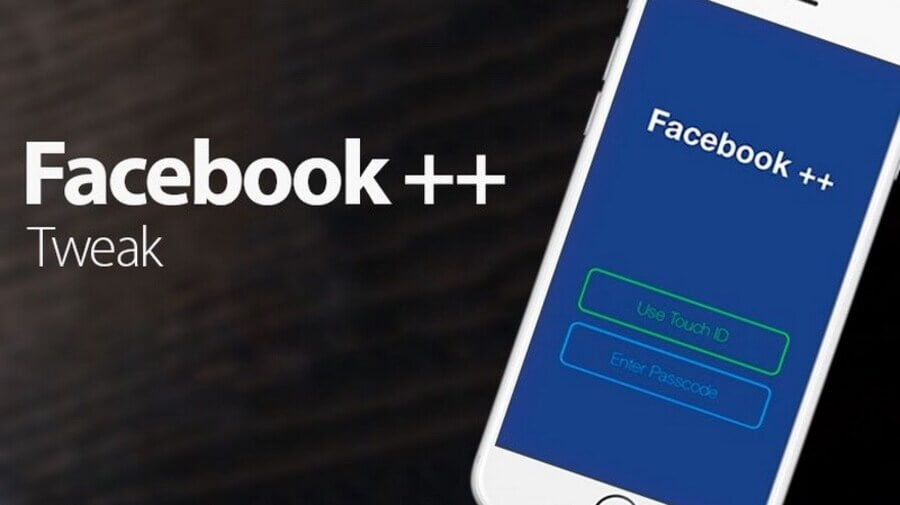
Sử dụng ứng dụng AppCake
Một biện pháp khác cứu nguy cho bạn nếu chưa biết cách sử dụng 2 tài khoản facebook trên iPhone cùng lúc như thế nào nhé. Sau đây là hướng dẫn chi tiết.
- Bước 1: Vào ứng dụng Safari trên điện thoại > Tải ứng dụng AppCake cho iOS > Nhấn vào Install để cài đặt.
- Bước 2: Cài đặt xong, bạn vào mục Cài đặt trên điện thoại > Nhấn chọn Cài đặt chung > Chọn mục Quản lý cấu hình và thiết bị.
- Bước 3: Tìm ứng dụng AppCake rồi nhấn chọn Tin cậy ứng dụng > Bấm chọn Tin cậy một lần nữa để xác nhận.
- Bước 4: Khởi động lại ứng dụng > Nhấp chọn Xác minh để chuyển hướng sang trang web của appcake > Chọn Cấu hình hồ sơ cho phép tải về.
- Bước 5: Vào lại mục Cài đặt > Chọn Cài đặt cấu hình > Tìm kiếm ứng dụng Appcake vừa tải về > Chọn Cài đặt ứng dụng.
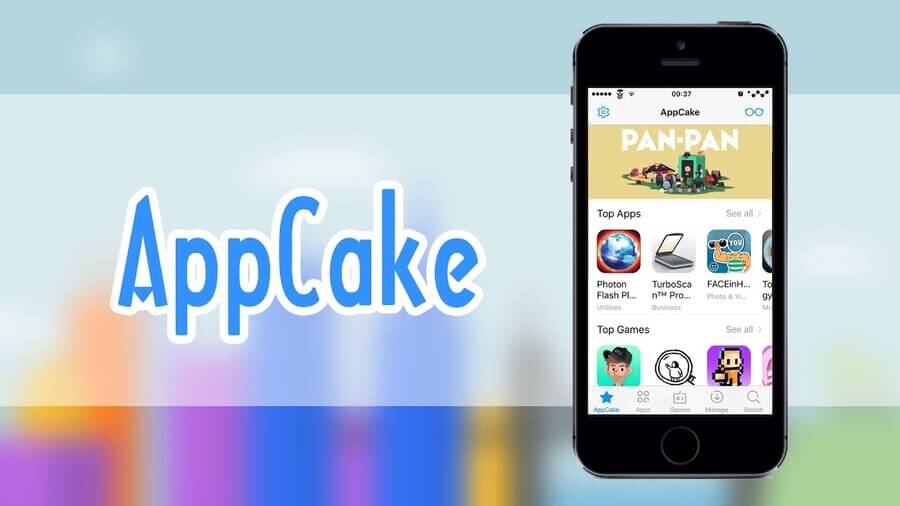
- Bước 6: Bạn vào Safari rồi nhập Facebook.ipa để tìm kiếm ứng dụng facebook.
- Bước 7: Tải ứng dụng facebook về máy > Truy cập vào đường dẫn có đuôi ipa khi nãy vừa tỉa > Chọn biểu tượng mũi tên > Chọn Thêm (Add) > Chọn Sao chép đến Appcake.
- Bước 8: Khi có thông báo về máy của bạn, hãy chọn Có > Tìm tập tin facebook vừa tải về máy > Chọn Cài đặt tùy chỉnh.
- Bước 9: Nhấn chọn Install để hoàn tất cài đặt > Đăng nhập rồi sử dụng 2 tài khoản facebook trên iPhone cùng lúc như bình thường nhé.
Xem thêm : Bảng xếp hạng trái ác quỷ Blox Fruit mới nhất 2024 gồm tốt nhất và tệ nhất
Xem ngay: Cách xóa thời gian sử dụng trên iPhone giúp bảo mật hoạt động hiệu quả
Tham khảo ứng dụng Dual Space
Nếu bạn muốn có hai tài khoản của các ứng dụng như facebook, zalo, instagram,…trên cùng 1 máy mà không bị tích hợp chung 1 ứng dụng phải chuyển đổi qua lại. Vậy thì hãy tham khảo ứng dụng này ngay nhé.
Dual Space là một ứng dụng miễn phí, cho phép bạn tải về và cài đặt các ứng dụng trên hai hệ điều hành iOS lẫn Android. Ứng dụng Dual Space hoạt động bằng cách tạo ra môi trường riêng để chạy các ứng dụng đã được cài đặt trên điện thoại.
Các ứng dụng chạy trên Dual Space hoạt động độc lập, bạn có thể đăng nhập thêm tài khoản thứ 2 trên ứng dụng rồi chạy song song hai tài khoản cùng lúc. Đây chính là giải pháp tối ưu nếu bạn còn đang tìm hiểu cách sử dụng 2 tài khoản facebook trên iPhone.
Cách thực hiện như sau:
- Bạn tải ứng dụng về rồi truy cập vào trong ứng dụng > Chọn mục Manage > Thêm các ứng dụng bạn muốn nhân đôi.
- Sau đó bạn hãy đăng nhập các tài khoản thứ hai ở các ứng dụng bạn muốn sử dụng song song cùng 1 lúc trên điện thoại nhé.

Tại sao nhiều người muốn biết cách sử dụng 2 tài khoản Facebook trên iPhone?
Facebook là ứng dụng cung cấp dịch vụ mạng xã hội trực tuyến phổ biến nhất hiện nay. Facebook cho phép mọi người kết nối, giao lưu và chia sẻ với nhau thông qua hình thức chia sẻ hình ảnh, video, bài viết, bình luận, tin nhắn,…Ứng dụng này cho phép mọi người giữ kết nối với nhau, làm quen hay giao lưu mà không giới hạn về vị trí địa lý lẫn thời gian.
Người dùng tại Việt Nam sử dụng Facebook là mạng xã hội nhiều hơn cả. Mục đích sử dụng mạng xã hội này cũng rất đa dạng, chẳng hạn như:
- Tìm kiếm, kết bạn, giao lưu hoặc trò chuyện với bạn bè, người thân
- Chia sẻ thông tin, cuộc sống, hình ảnh, công việc liên quan đến bản thân, gia đình, bạn bè,…
- Có nhiều hình thức giải trí như chơi game, xem phim, nghe nhạc,…
- Phù hợp với các bạn muốn kinh doanh khi có thể xây dựng kênh bán hàng riêng, tiếp cận được tệp khách hàng lớn
- Theo dõi những trang fanpage, tài khoản người nổi tiếng, người thân, người bạn quan tâm, tin tức nóng hổi,…
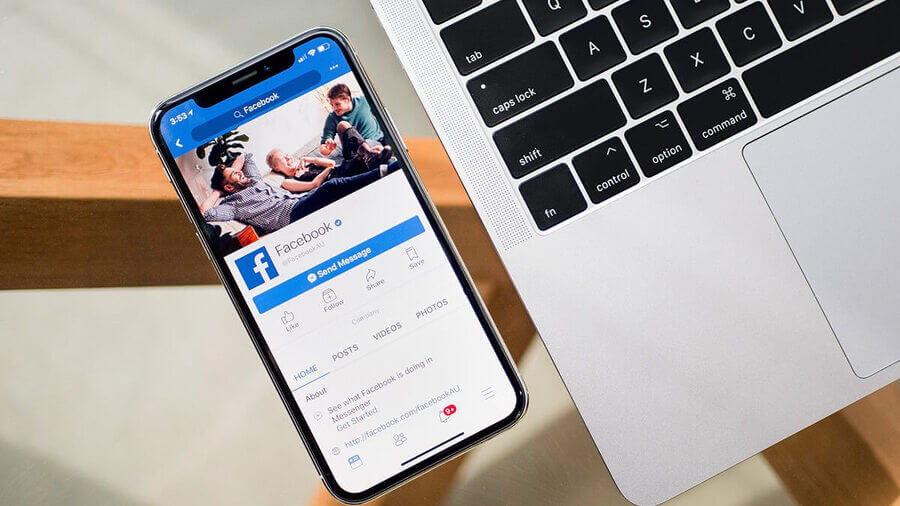
Chính vì khả năng đa nhiệm của mình, Facebook được nhiều người sử dụng và thậm chí mở nhiều tài khoản để phục vụ nhu cầu cá nhân, Mỗi người sẽ có một mục đích sử dụng riêng, chẳng hạn như mở tài khoản bán hàng, tài khoản cho công việc, tài khoản cho cuộc sống cá nhân,…
Xem thêm : Tìm hiểu những nét tính cách cung Kim Ngưu theo ngày sinh
Xem ngay: Cách sử dụng Wallet trên iPhone đơn giản, chi tiết dễ thực hiện, chi tiết TẠI ĐÂY
Nhu cầu sử dụng 2 tài khoản facebook cùng lúc trên iPhone
Thông thường, bạn chỉ được đăng nhập vào một tài khoản facebook và phải đăng xuất mới có thể sử dụng tài khoản khác. Điều này gây ra nhiều bất tiện cho người dùng nên không ít người muốn tìm hiểu cách sử dụng 2 tài khoản facebook trên iPhone cùng lúc.
Nhu cầu sử dụng nhiều tài khoản mạng xã hội điển hình như Facebook lại tăng lên nhiều vì công việc và cuộc sống. Người dùng tại Việt Nam lại khá ưa chuộng điện thoại iPhone nên nhu cầu sử dụng nhiều tài khoản cùng lúc luôn là vấn đề được nhiều bạn quan tâm.
Tuy nhiên ứng dụng facebook lại không hỗ trợ tính năng cho phép dùng nhiều tài khoản trên cùng 1 thiết bị. Bạn phải đăng xuất tài khoản hiện tại rồi đăng nhập vào tài khoản mới để sử dụng.
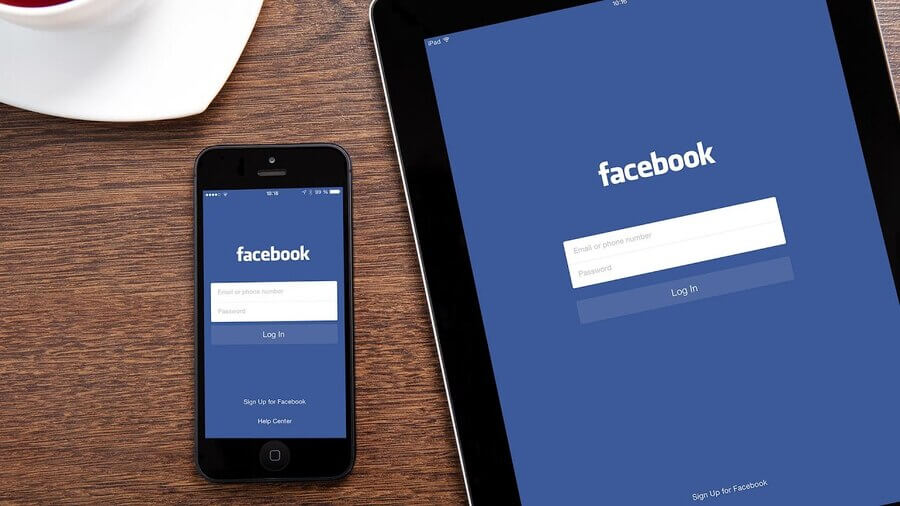
Vì sao facebook không hỗ trợ nhiều account cùng lúc trên iPhone?
Nguyên nhân cho việc này thường xảy ra ở điện thoại iPhone. Bởi lẽ iPhone sử dụng hệ điều hành iOS nổi tiếng với tính bảo mật rất cao. Do vậy, người dùng điện thoại của nhà Apple không phải lo lắng về việc bảo mật thông tin. Chính điều này đã gây cản trở người dùng không thể dùng nhiều tài khoản facebook cùng lúc. Hầu hết cách sử dụng 2 tài khoản facebook trên iPhone đều phải nhờ sự hỗ trợ của ứng dụng thứ 3.
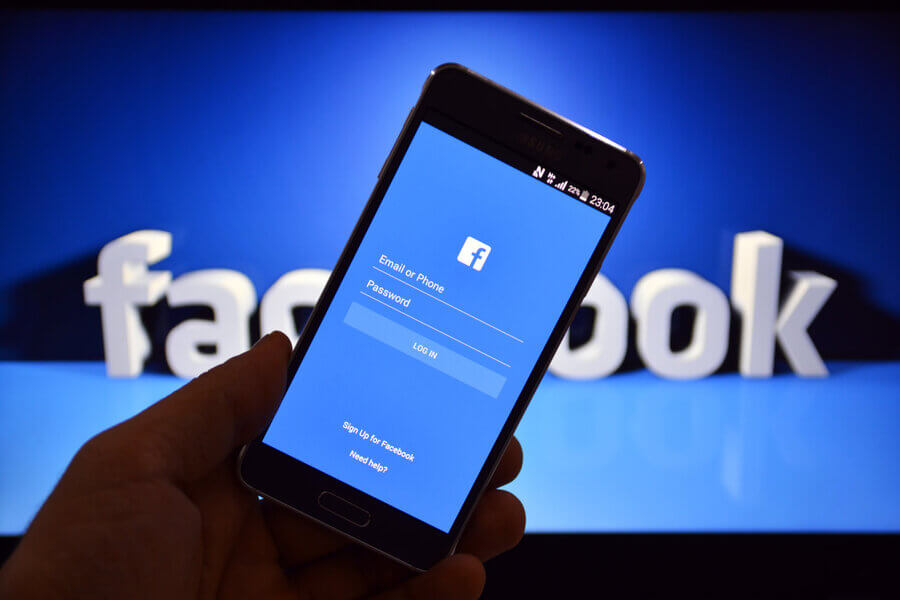
Xem thêm: Hướng dẫn cách sử dụng VPN trên iPhone đầy đủ, chi tiết nhất
Lời kết
Vậy là bài viết trên đã giúp bạn đọc giải quyết được câu hỏi về cách sử dụng 2 tài khoản facebook trên iPhone. Có khá nhiều cách được Phúc Bồ gợi ý ở bài viết, bạn có thể tham khảo, thử nghiệm để xem cách nào phù hợp với mình nhất nhé. Nếu thấy bài viết hay và hữu ích, hãy chia sẻ bài viết này đến nhiều người hơn nhé. Cảm ơn các bạn đã theo dõi hết bài viết!
Phucbostore
Nguồn: https://duhochanquocchd.edu.vn
Danh mục: Khám Phá

/fptshop.com.vn/uploads/images/tin-tuc/179494/Originals/thanh-toan-cuoc-tra-sau-Viettel-7.jpg)
/fptshop.com.vn/uploads/images/tin-tuc/172854/Originals/etc-la-gi-5.jpg)